«No se puede conectar al servidor. El servidor puede estar fuera de línea o es posible que no esté conectado a Internet – Código de error de Steam 105» ¿Por qué Steam me muestra el código de error 105? ¿Y qué significa este mensaje? Si sus consultas están relacionadas con las preguntas anteriores, entonces no tiene que preocuparse, ya que este código de error 105 de Steam se puede solucionar rápidamente realizando algunos pasos simples que se enumeran en este artículo.
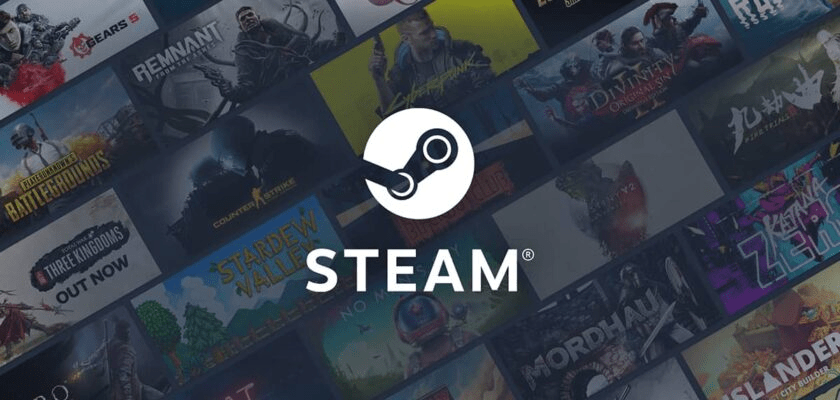
Antes de hablar sobre el Código de ERROR 105 de Steam, analicemos qué es Steam.
¿Qué es Steam?
Steam no es solo una palabra, sino un paraíso para los admiradores de los juegos. Steam es una plataforma donde puedes jugar cualquiera de tus juegos deseados, incluidos DOTA 2, Cuphead, Sub Nautica y muchos más, ya que tiene una colección de casi 35000 juegos. Steam también ofrece juegos gratuitos. Steam se hizo más popular con sus funciones comunitarias, incluida la lista de amigos y la funcionalidad de chat y voz en el juego. Steam también le ofrece transmisión de video, alojamiento de servidores y servicios de redes sociales.
Si los juegos proporcionados por Steam funcionan correctamente, está bien. Pero si muestra los problemas de código de error que «no se puede conectar al servidor. El servidor puede estar fuera de línea, o es posible que no esté conectado a Internet», pero está activo y conectado a la red, entonces, se convierte en un dolor de cabeza para ordenar ese problema.
Pero ahora está en camino de aclarar todas sus consultas sobre el Código de error 105 en Steam, y después de leer todo el artículo detenidamente, puede lidiar rápidamente con el código de error 105 de Steam. Entonces, comencemos con la introducción de nuestro tema ¿Qué es? se trata de.
¿Qué es el código de error de Steam 105?
El código de error de Steam 105 es un error de conexión con el servidor del juego, y es por eso que no puede conectarse al servidor, y aparece un cuadro de diálogo frente a usted que muestra «no se puede conectar al servidor. El servidor puede estar fuera de línea, o es posible que no esté conectado a Internet (Código de error 105).
Como jugador, sé cómo se siente cuando quieres jugar, pero no puedes debido a un error con el que no puedes lidiar fácilmente. Pero ahora puede estar feliz ya que lo guiaré sobre lo que causa el código de error 105 de Steam. y ¿cómo reparar el código de error de Steam 105? En mis próximas secciones.
¿Razones del código de error de Steam 105?
A partir de la encuesta, recibí numerosas consultas sobre el Código de error 105 en todo el mundo, ya que se convierte en la principal causa de estropear las alegrías de los usuarios y empeorar sus veladas.
Ahora, a partir de mi investigación, encontré las tres causas principales que son responsables del problema del código de error 105 de Steam, y se enumeran a continuación:
1. Conexión a Internet defectuosa
Como se mencionó anteriormente, el código de error 105 de Steam está relacionado con el problema de conexión a la red. Por lo tanto, si no tiene una conexión a Internet perfecta, sin duda obtendrá el código de error 105 ya que la conexión a Internet lenta no establece la conexión adecuada entre el usuario y el servidor, lo que genera el código de error 105 en Steam.
2. Bloqueadores de anuncios
Como sabe, los anuncios son la principal fuente de ingresos para cualquier sitio web. Por lo tanto, ningún sitio web permite a los usuarios bloquear anuncios consigo mismo. Para esto, algunos usuarios usan Adblocker para bloquear todo tipo de cosas no deseadas para que puedan jugar sin molestias. Pero, a veces, estos Adblockers pueden convertirse en la razón del código de error 105 de Steam, ya que bloquean todas las cosas no deseadas, pero a veces también bloquean el acceso a la tienda de Steam, lo que conduce al código de error 105.
3. Configuración de DNS
DNS, sé que esta palabra es nueva para usted, pero no se preocupe, no es nada tan grande como una guía telefónica de Internet. Entonces, si ha configurado el DNS, solo puede conectarse al servidor; de lo contrario, debe lidiar con el Código de error 105 Steam.
Ahora que se le aclararon los motivos, participemos en sus soluciones sobre cómo resolver el código de error 105 en Steam.
Cómo reparar el código de error de Steam 105
Como ahora, estamos en la sección principal del tema. Por lo que visitó nuestro sitio web. Ahora, sin perder más tiempo, iré directamente a las soluciones una por una.
1. Reinicie los enrutadores de Internet
La mayoría de nuestros usuarios encontraron este método muy útil, ya que se convirtió en la solución principal a muchos problemas relacionados con la red. Si desea deshacerse de este código de error de Steam 105, debe reiniciar su enrutador para resolver los problemas de ping y conexión.
Puede reiniciar su enrutador desconectando el cable de alimentación y volviendo a enchufarlo, o puede hacerlo presionando el botón de encendido en el enrutador.
Después de hacer esto, su conexión comienza de nuevo y el juego comenzará a funcionar sin problemas.
2. Vaciar el DNS
Si su problema se soluciona con la ayuda del primer punto, entonces está bien. Pero, si no se resolvió, debe seguir el segundo paso con cuidado:
- Primero, abra su sistema (su PC o computadora)
- Ahora, ve al cuadro de búsqueda y escribe «CMD».
- Ahora haga clic en el símbolo del sistema
- Ahora, después de hacer clic derecho en el símbolo del sistema, seleccione la opción Ejecutar como administrador.
- Escriba el comando » Ipconfig/flushdns » dentro de la ventana del símbolo del sistema.
- Presiona el botón Intro cuando obtengas «Eliminó con éxito el caché de resolución de DNS».
- Después de completar el proceso, intente volver a ejecutar la aplicación Steam.
3. Desinstalar la aplicación Adblocker
Como se discutió en la última sección de cómo las aplicaciones Adblocker pueden causar el código de error 105 de Steam. Siga los pasos cuidadosamente para solucionar el problema del código de error 105 de Steam:
- Vaya a la configuración de Windows.
- Haga clic en las aplicaciones.
- Ahora, se muestran todas sus aplicaciones. Ahora, debajo de eso, debe encontrar la aplicación Adblocker que está utilizando.
- Ahora, después de seleccionar esa aplicación, desinstálala o bórrala.
4. Cambia tu DNS
El DNS también provoca un problema o código de error 105 Steam. Por lo tanto, debe usar DNS de alta velocidad porque muchos usuarios usan el DNS de su proveedor de servicios de Internet. Por lo general, se vuelven lentos debido a su servidor.
Si desea solucionar este problema, cambie a DNS público, que incluye Google, Cloudflare y muchos más.
Ahora para cambiar su DNS, siga estos pasos:
Para dispositivos Windows:
- Presione la «tecla de Windows» junto con «R» para abrir la ventana «Ejecutar».
- Ahora, después de abrir la ventana «Ejecutar», escriba » Ncpa.cpl » y haga clic en Aceptar.
- Luego, se abrirá la pestaña Conexión de red.
- Ahora, haga clic derecho en Internet, que está utilizando.
- Luego seleccione «Protocolo de servicio de Internet versión 4» y haga clic en «Propiedades».
- Luego se abrirá una nueva ventana. Ahora, agregue 8.8.8.8 como DNS preferido, 8.8.4.4 como DNS alternativo, proporcionado por Google.
Para enrutadores:
- Inicie sesión en el panel de control de su enrutador.
- Ahora, vaya a la sección de Internet y asegúrese de configurar su tipo de conexión a Internet en «IP estática».
- Ahora, coloque 8.8.8.8 en la sección principal y 8.8.4.4 en el DNS secundario.
- Haga clic en el botón Aplicar.
- Ahora, reinicie su enrutador.
5. Deshabilitar complementos de Adblockers
Deshabilitar los complementos de Adblocker es diferente para diferentes navegadores. Puede seguir los pasos que prefiera para su navegador de Internet.
Cromo:
- Abra Chrome y haga clic en el botón de tres puntos en la esquina derecha.
- Después de eso, se abrirá el menú. Ahora, en «más herramientas», haga clic en extensiones.
- Ahora, aparece una nueva ventana con todas las extensiones mostradas.
- Ahora, solo tienes que deshabilitar tu extensión Adblocker, que tienes instalada.
- Ahora, su extensión está deshabilitada.
Borde de Microsoft:
- Abra el navegador y haga clic en el botón de tres puntos.
- Ahora, haga clic en la opción de extensión disponible aquí.
- Ahora, al seleccionar su extensión, haga clic en el interruptor y luego desactívelo.
Firefox:
- Al igual que los navegadores anteriores, siga el 1er paso.
- Abra el administrador de complementos y haga clic en extensiones.
- Ahora, seleccione su extensión Adblocker y haga clic en el interruptor y desactívelo.
6. Actualice el navegador web y la aplicación Steam
Ahora bien, siempre recomiendo que siempre mantenga su navegador actualizado con el tiempo, ya que si está utilizando el navegador desactualizado, es probable que los resultados que aparecen no sean ciertos.
La aplicación Steam también debe actualizarse de vez en cuando, ya que algunos juegos solo se pueden jugar con la última versión.
Espero que hayas entendido cómo corregir el código de error de Steam, si lees este artículo con total concentración. Siga todos los pasos uno por uno para que su problema del Código de error 105 pueda resolverse rápidamente.
Como jugador, sé lo irritante que es tener este tipo de problemas mientras juegas. Entonces, con la ayuda de este artículo, puede solucionar el problema del código de error 105 de Steam ahora.






